一 : 网络拓扑结构的绘制(三)
利用LAN Map Shot绘制网络拓扑结构
除了微软件Visio外,还有1款非常著名的网络拓扑结构绘制软件,那就是美国福禄克网络公司的LANMapShot。2004年3月,美国华盛顿,福禄克网络公司近日宣布全新的LAN MapShot 2.0版本软件作为MicrosoftOffice Visio2003资源工具的一部分(需要与Visio一起使用),提供给IT专业人员,扩充了市面上流行的Microsoft OfficeVisio 2003绘图软件的功能。
另外,还有一些小的拓扑结构软件也可以辅助选用,如NetworkView、Fast Draw(速圆)和亿图专业流程图、网络图制作工具等。NetworkView该软件是1个自动绘制网络拓扑图的工具,启动该软件后会自动扫描处于本网段内的所有网络设备,包括路由器、交换机以及防火墙设备。然后根据扫描结果自动绘制出1个网络拓扑图来。FastDraw软件适用于许多种行业,可广泛用于多种行业的多种应用领域,例如,可以开发电力、工业机器等各种52~1k监控软件以及图形建模工作流的图、图形管理、工程制图、GIS系统等专业应用,适合开发工作流平台或工作流建模工具,可以根据行业的不同,制作个性流程图符号、任意建立符号之间的相互关系。速画(FastDraw)的功能多,具有合并、拆分、画线、旋转、缩小、放大等功能。
下面着重介绍LANMapShot的基本使用方法。
LANMapShot网络拓扑专家软件2.0版本现在还对厂商专有的管理信息库(MIB)提供广泛的交换机支持,包括CiscoSystems、Extreme Networks、Avaya以及Dell等公司的产品。福禄克公司的LANMapShot软件与Microsoft Office Visio2003的结合,让网络工程师轻点鼠标就可绘制出交换以太网的详细拓扑图。因为它的具体拓扑结构绘制还是借助于Visio,所以详细的配置方法参见上节介绍。
除了利用Visio绘制网络拓扑结构图外,LAN MapShot2.0还有它自身的一些独特功能,如自动发现网络拓扑结构;简单易用的单键绘制功能;快速设备查找;简明网络接线图显示;用户自定义报告样式,可以设置自己的Logo;提供管道和端口详细资料;显示通过自己节点的形象路由图等。这些都是它针对现成网络所具备的拓扑结构搜索、发现功能,其实不属于本节所要介绍的网络拓扑结构设计范畴,但了解这一软件的基本使用方法还是有一定意义的,可以大大方便日后的管理。
LAN MapShot2.O是作为微软Visio 2003的1个补充软件,如果要手工绘制结构图时,就必须与Visio2003一起安装在你的系统中。运行LAN MapShot2.O后打开的是如图3.32所示的主界面。在正式使用之前,最好先对一些基本选项进行设置,特别是第一次使用时,理解一些基本选项作用及设置方法是非常必要的。
如图3—32所示的“Discovery/Maps"选项卡可实现网络拓扑结构的自动发现,并按用户要求自动绘制网络拓扑结构图。如果想要让软件自己发现网络结构,则可直接单击“StartDiscovery"按钮,软件便自动搜索网络中相应的设备,并分析它们之间的逻辑关系。

图3-32 LAN MapShot 2.0主界面
自动发现完成后,可用下面的“Draw NewMap’’功能让系统自动绘制自己想要的网络结构图。只需在“NetworkMaps’’下拉列表中选择想要让软件自动给出的网络结构图类型就可以,如图3—33所示。其中包括很多选项,具体如何选择不仅要根据自己企业实际网络结构类型,更重要的是根据自己想要得到什么类型的结图。
如图3—3 3所示,下拉列表中显示的各选项如下:

图3-33 网络地图类型选择下拉列表图
1、ServerConnections:显示广播域中的服务器、交换机和连接集线器设备。
2、Switch(Spanning Tree)Diagram:显示广播域中的交换机和连接集线器设备。
3、Kev DeviceConnections:显示广播域中的服务器、路由器和连接集线器设备。
4、BroadcastDomains:显示在网络和路由器连接中所有发现的广播域。
5、CustomDevice Connections:允许你选择在你自己定义的客户端结构图中显示的发现设备。
6、FlukeNetworks Tool Connections:显示在广播域中福禄克公司网络工具、交换机和连接集线器设备。
7、HostConnections:显示广播域中所有发现的主机设备、交换机和连接集线器设备。
8、HubConnections:仅显示广播域中的集线器设备。
9、PrinterConnections:显示广播域中的打印机、交换机和连接集线器设备。
10、RouterConnections:显示广播域中的路由器、交换机和连接集线器设备。
11、SingleSwitch Detail Diagrams-Hosts:显示单一交换机结构图中的详细主机。
12、SingleSwitch Detail Diagrams-Key Devices:显示单一交换机结构图中所连接的关键设备,包括服务器、路由器、交换机和连接集线器等。
13、SingleSwitch DetailDiagrams-Printers:显示单一交换机结构图中所连接的打印机,包括连接集线器和打印机设备。
选择好后,则单击图3—32所示界面中间的“Draw New Map"按钮,打开Visio 2003显不自动给出的相应类型拓扑结构图。下面给出几个LANMapShot 2.O根据以上选择自动生成的典型网络拓扑结构图。如图3.34是1个本地广播域中,在如图3—3 3所示的下拉列表中选择“Single Switch Detail Diagrams-KeyDevices”选项后所生成的拓扑结构图;而图3—35则是在选择“BroadcastDomains"选项后自动生成的广播域结构图;图3—3 6则是在选择“Key DeviceConnections"选项后自动生成的关键设备结构图。

图3-34 选择Single Switch Detail Diagrams-KeyDevices选项后所生成的拓扑结构图示例

图3-35 选择“Broadcast Domains”选项后自动生成的广播域结构图示例
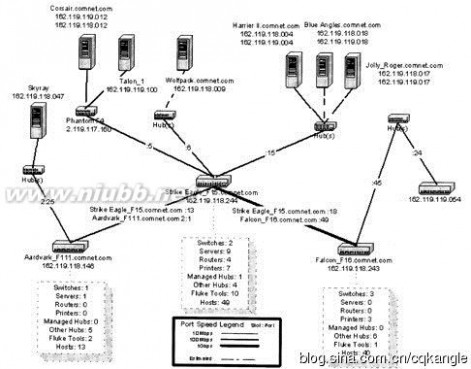
图3-36 选择“Key DeviceConnections”选项后自动生成的关键设备结构图示例
在LAN MapShot2.O中除了“Discovery/Maps’’选项卡比较关键外,还有1个选项卡比较重要,那就是“Options’’(选项)选项卡,如图3.37所示。在这时可以设置一些网络拓扑结构自动发现和绘制基本属性。
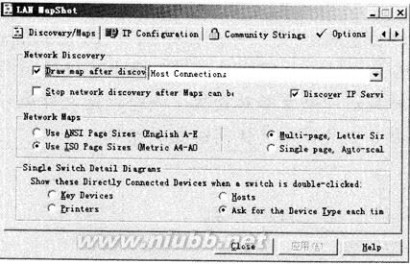
图3-37 LAN MapShot 2.0 “Oprions”选项卡
“NetworkDiscovery"区域中的三个选项是用来设置网络结构自动发现属性的,选择了“Draw map afterdiscovery"复选项后,可在后面的下拉列表中选择1个当网络结构自动发现完成后绘制结构图时所默认选择的结构图类型。如果选择了“Stopnetwork discovery after Maps can be drawn"复选项,则当进行结构图绘制时停止新的网络发现进程。如果选择了“Discovery IPServices"复选项,则当自动发现时,同时将企图发现像HTTP、SMTP、POP2、POP3或IMAP4等IP服务
在“NetworkMaps"区域中的四个单选项是用来设置自动绘制网络结构图属性的。如果你的Windows系统是英文版的,则自动默认选择“Use ANSIPage Sizes (EnglishA-E)"单选项,使用ANSI标准的A幅面大小,如果你的Windows系统是其他语言的,则自动选择“Use ISO PageSizes(Metric A4-A0)"单选项,使用ISO标准的A4幅面大小。如果选择“Multi-page, LetterSize"单选项,则选择连续纸显示、打印所绘制的网络结构图,而如果选择“Single page,Auto-scaled"单选项,则显示和打印所绘制的网络结构图。
在“SingleSwitch Detail Diaframs"区域中的四个选项是用来选择当双击某一交换机时显示的直接连接设备类型的,分别是“KeyDevices"(关键设备,包括服务器、路由器和连接集线器)、Host(主机设备,包括PC主机和连接集线器)、Printers(包括打印机和连接集线器)和“Ask for the Devices Type each time"(每次询问设备类型)。
二 : 网络结构图的绘制元素

网络结构图 网络结构图的绘制元素
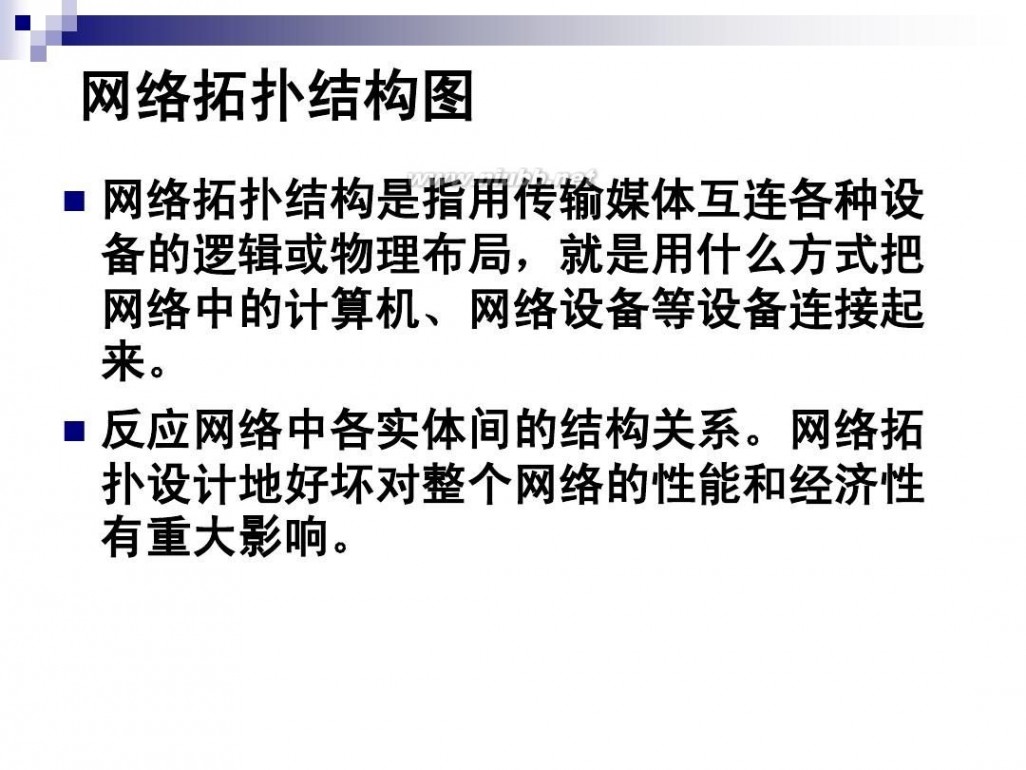
网络结构图 网络结构图的绘制元素
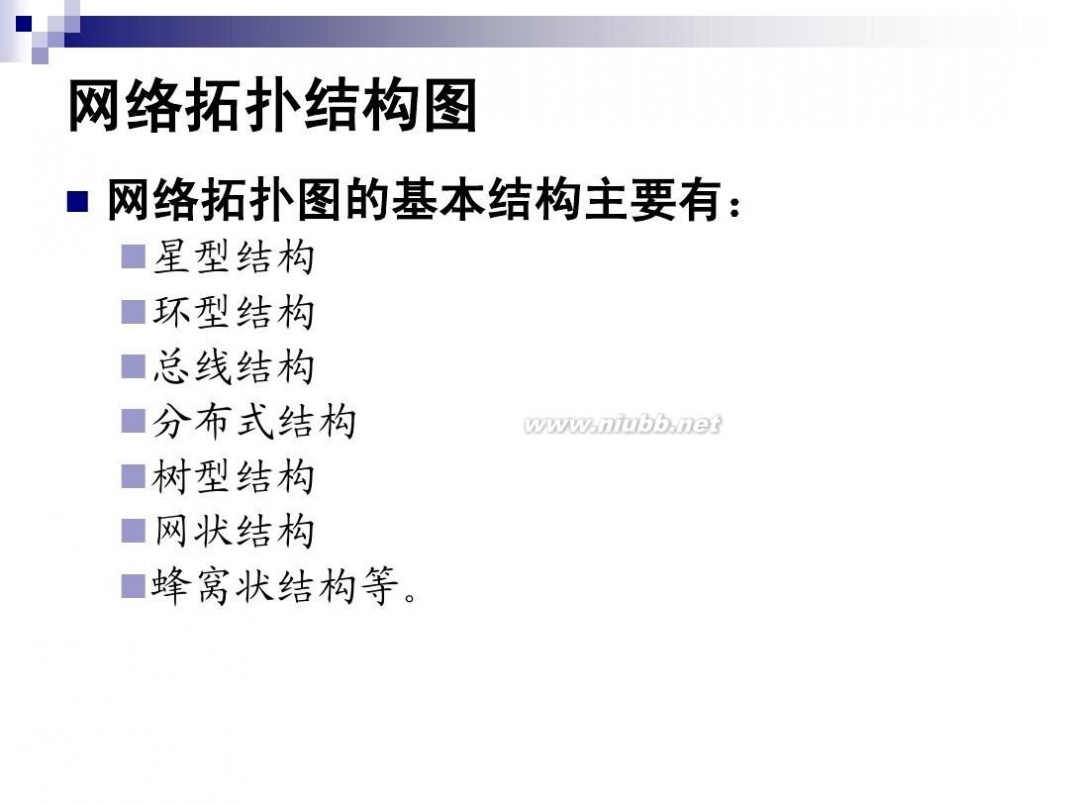
网络结构图 网络结构图的绘制元素
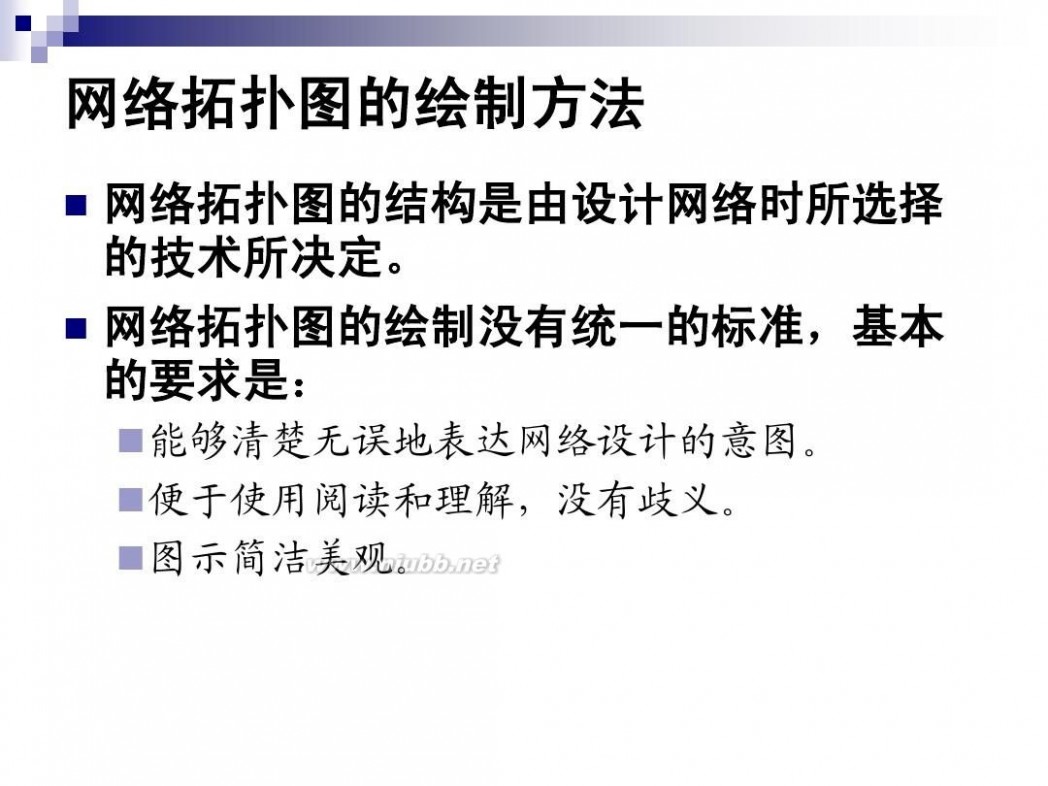
网络结构图 网络结构图的绘制元素
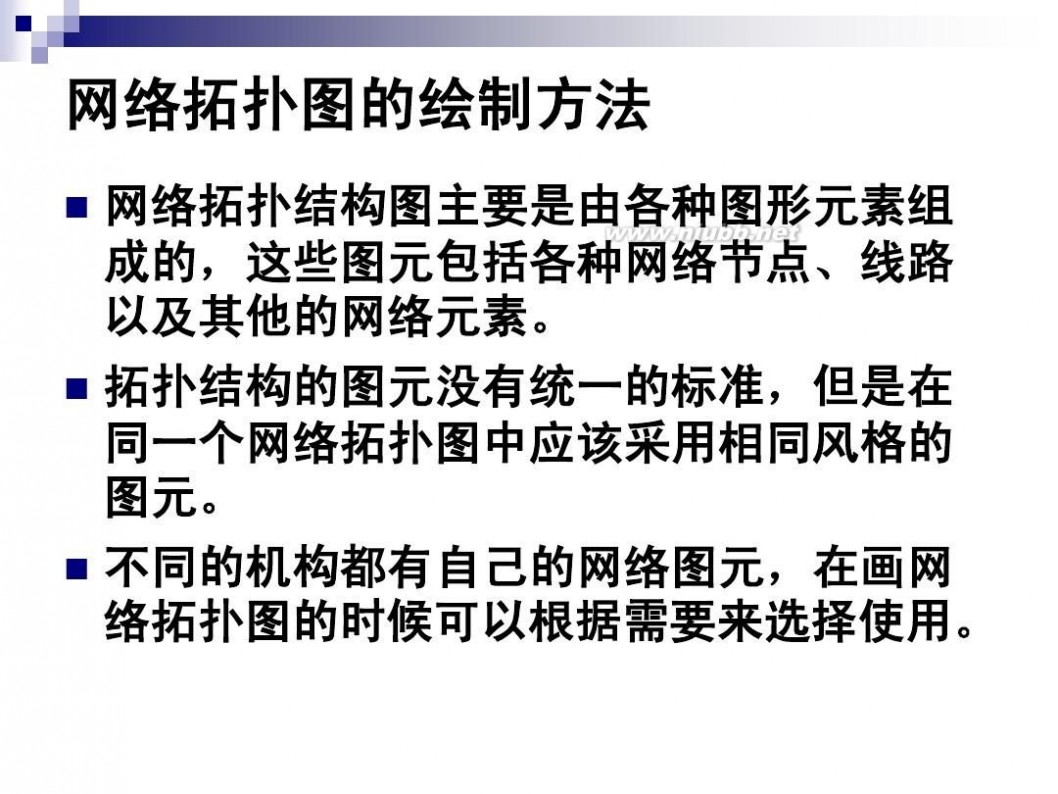
网络结构图 网络结构图的绘制元素
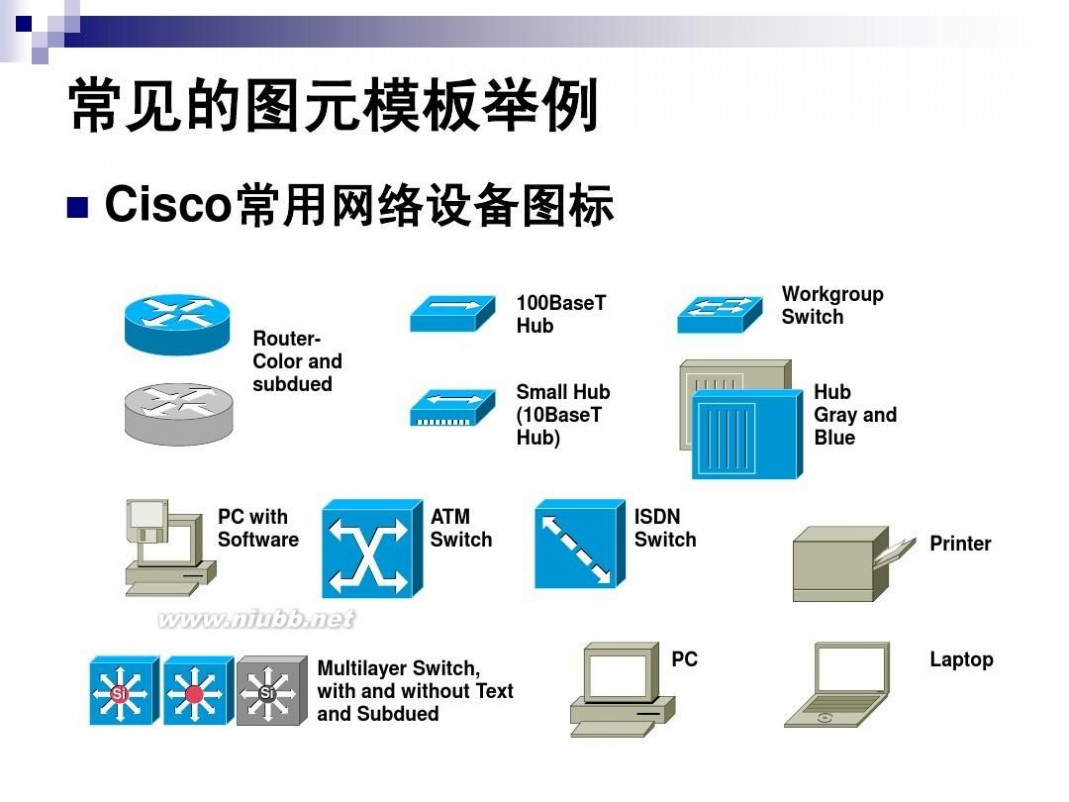
网络结构图 网络结构图的绘制元素
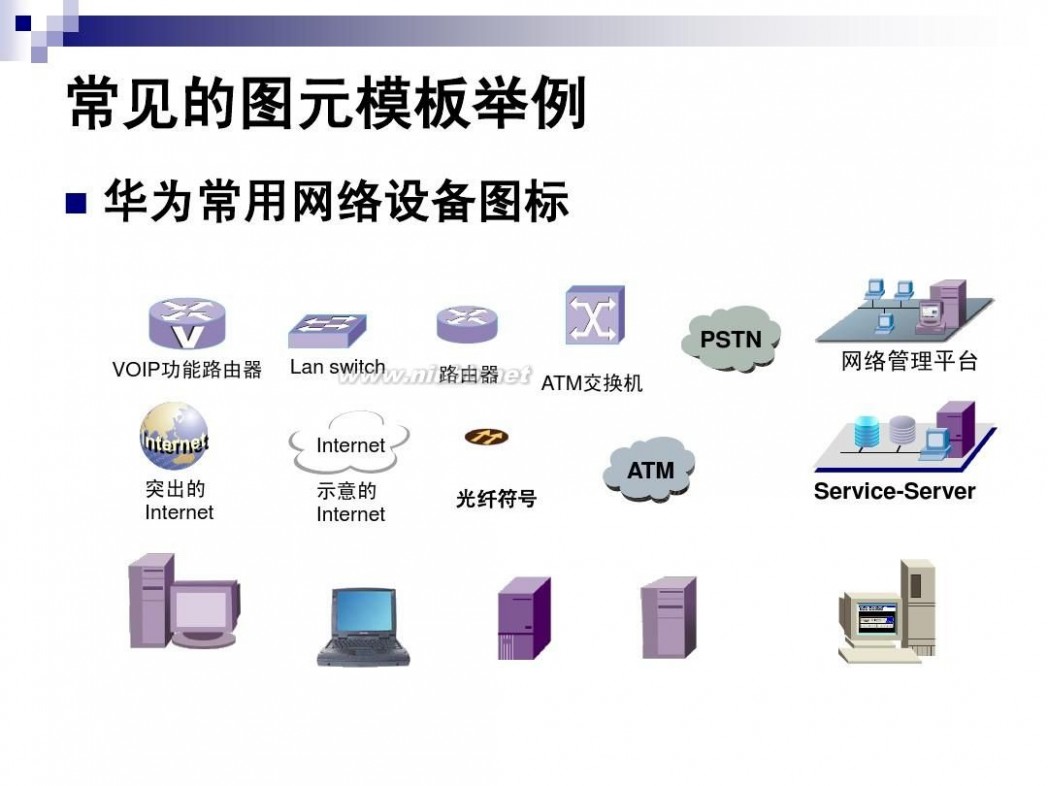
网络结构图 网络结构图的绘制元素
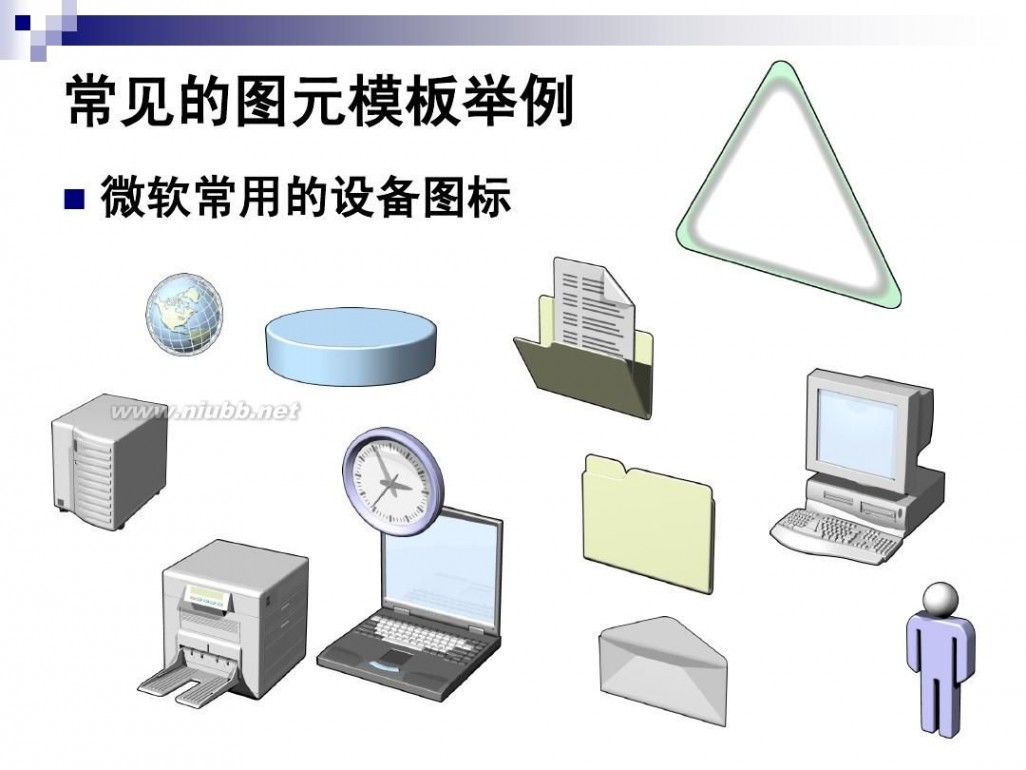
网络结构图 网络结构图的绘制元素
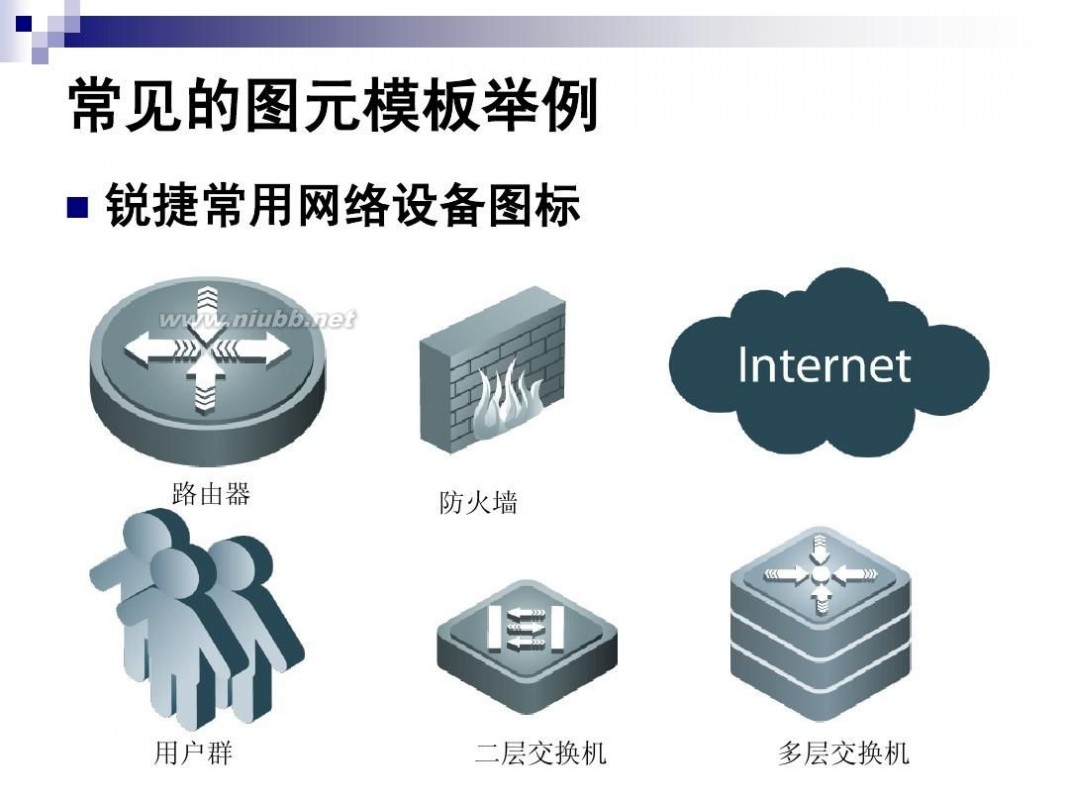
网络结构图 网络结构图的绘制元素
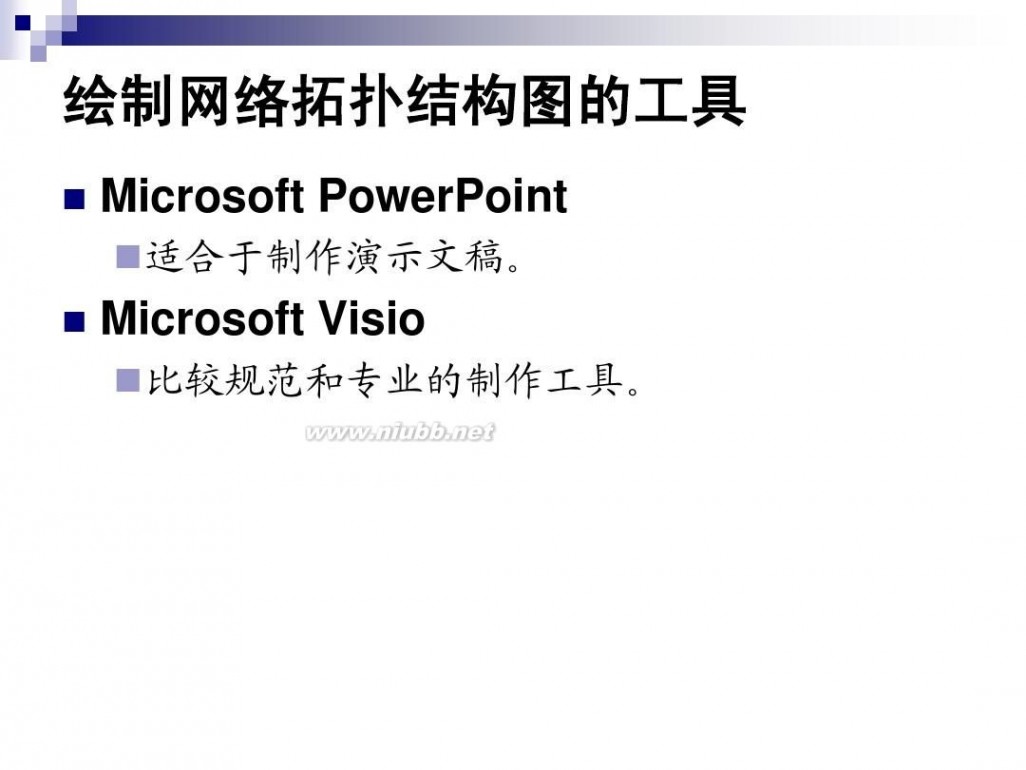
网络结构图 网络结构图的绘制元素
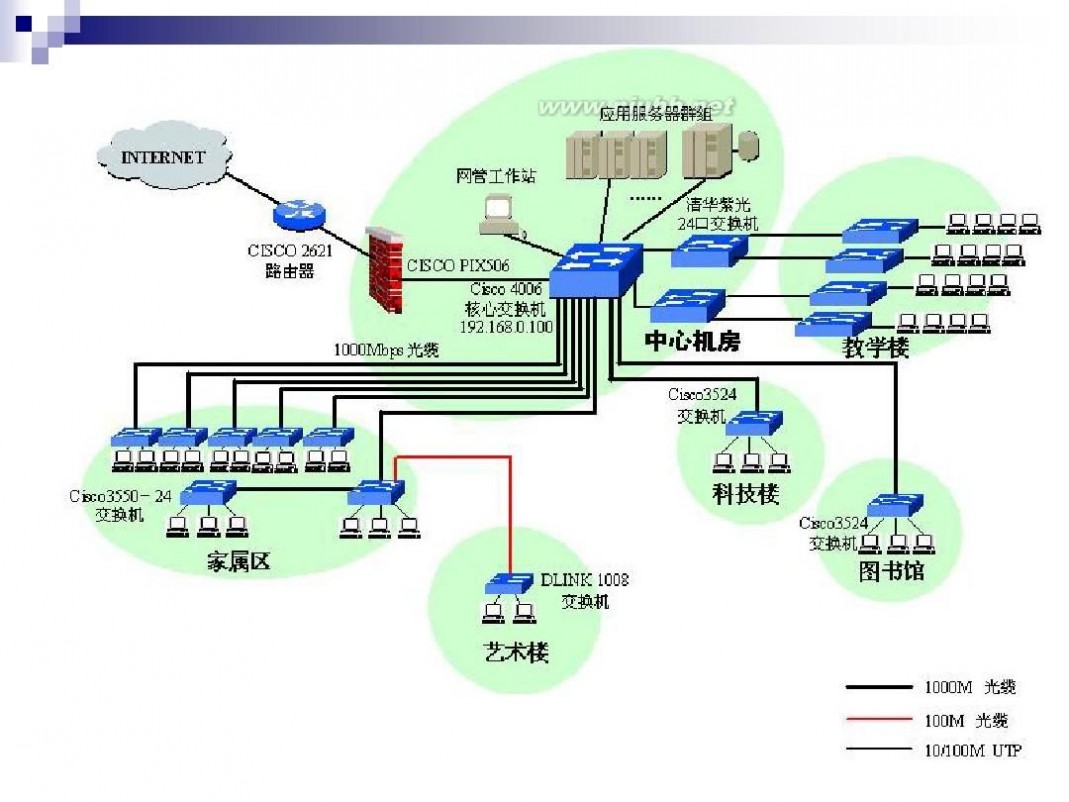
网络结构图 网络结构图的绘制元素

网络结构图 网络结构图的绘制元素
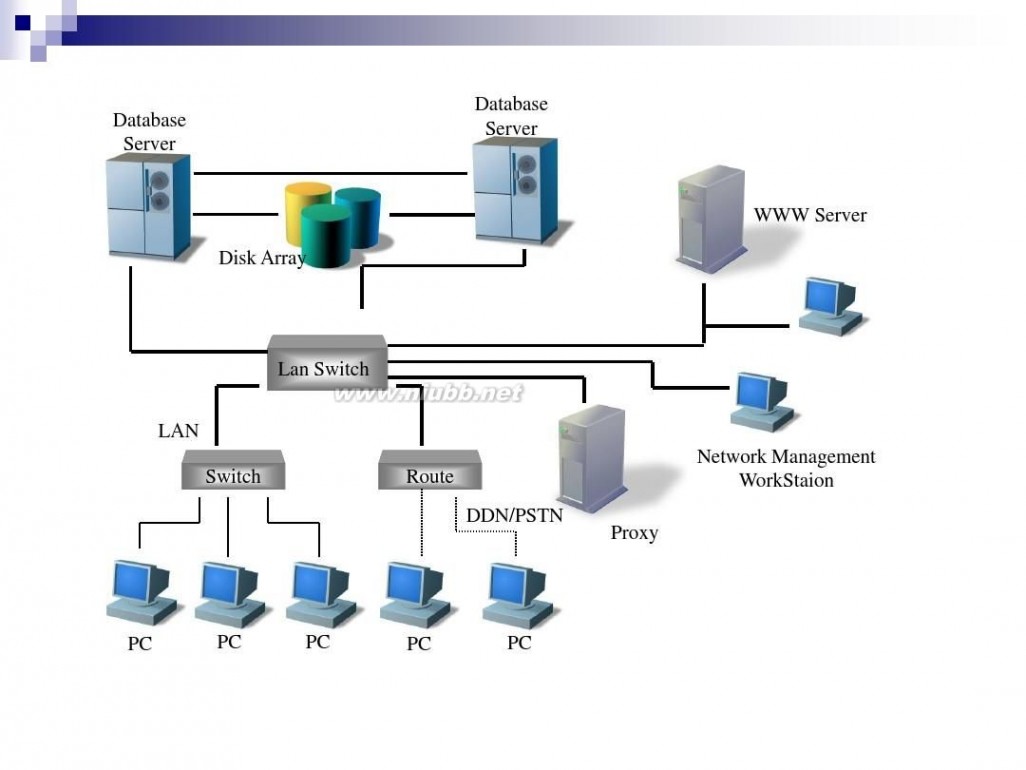
网络结构图 网络结构图的绘制元素
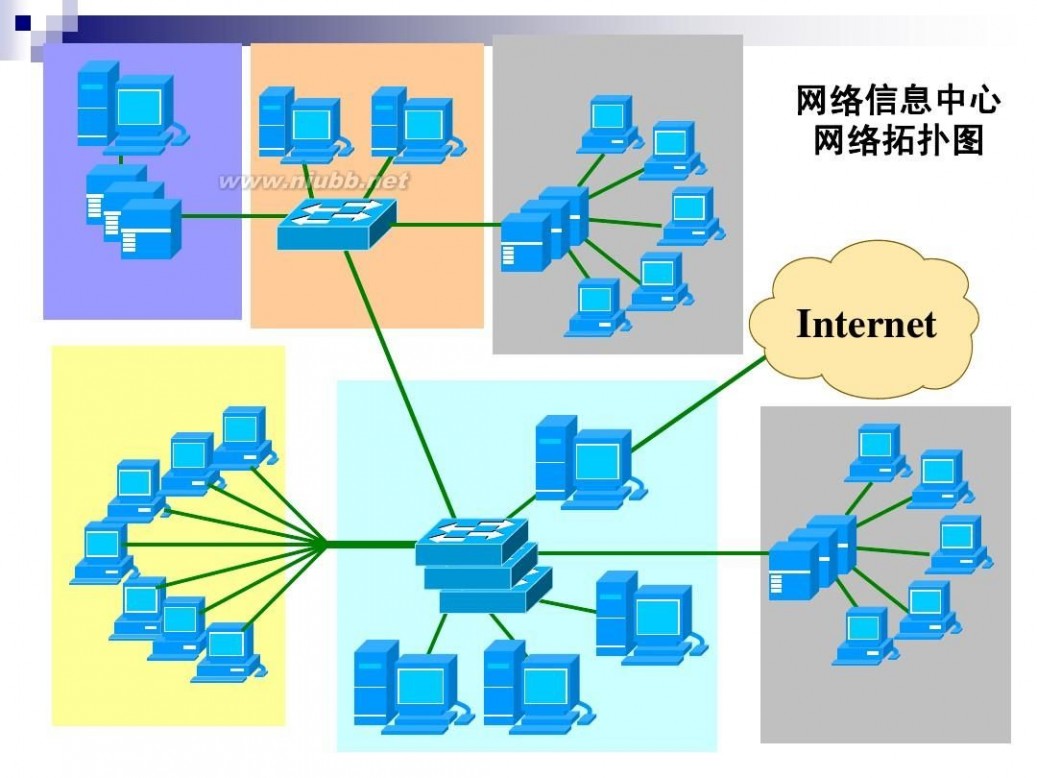
网络结构图 网络结构图的绘制元素
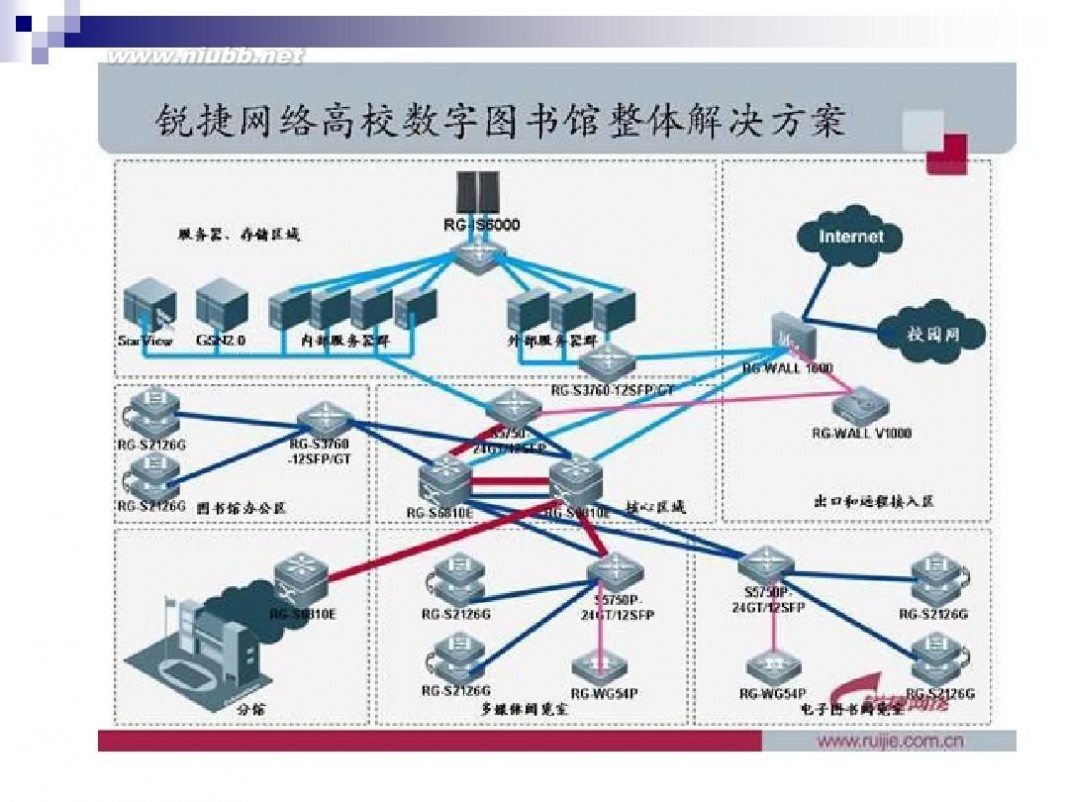
网络结构图 网络结构图的绘制元素
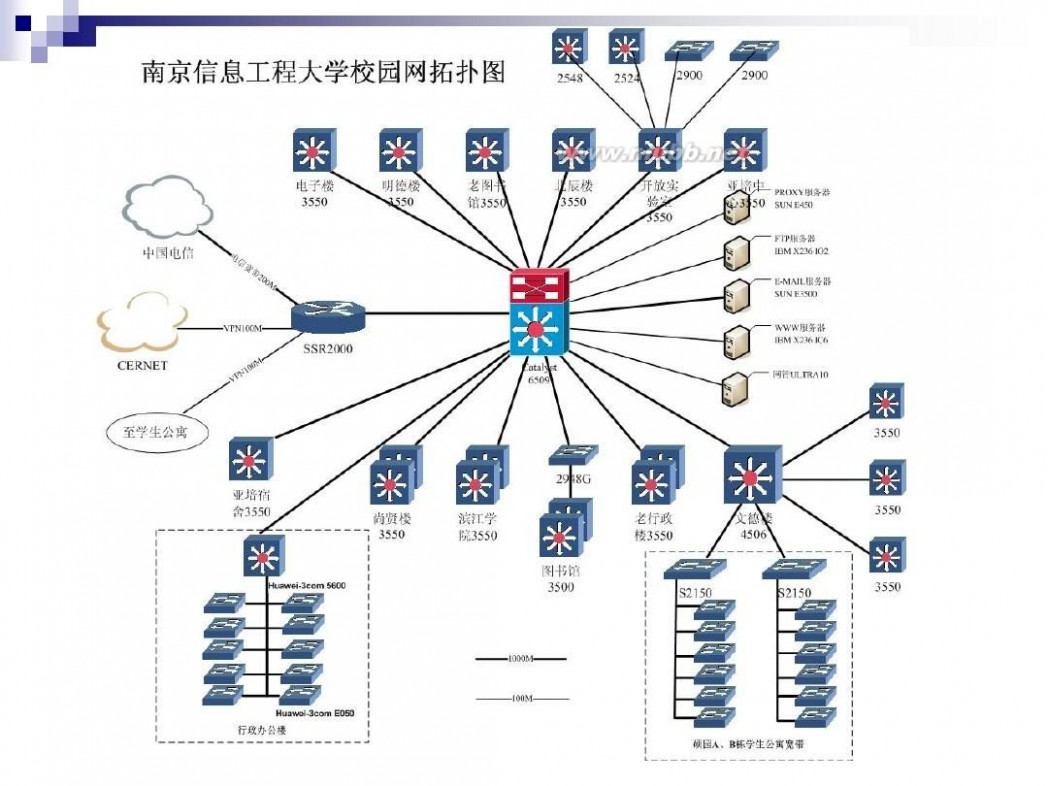
网络结构图 网络结构图的绘制元素
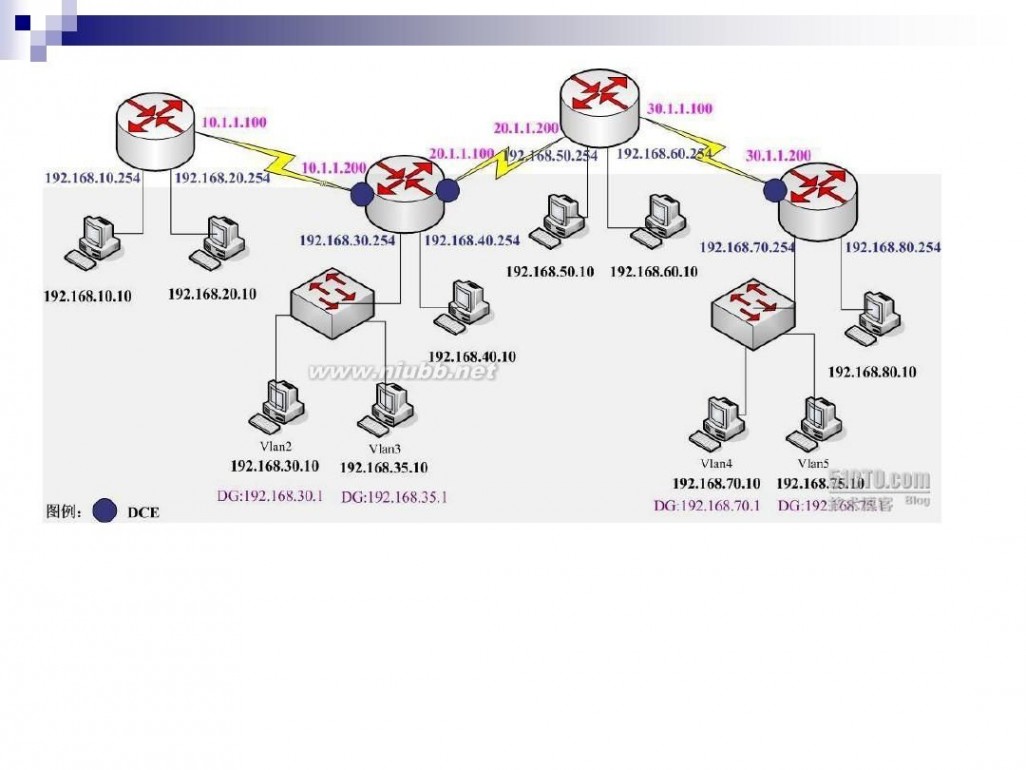
网络结构图 网络结构图的绘制元素
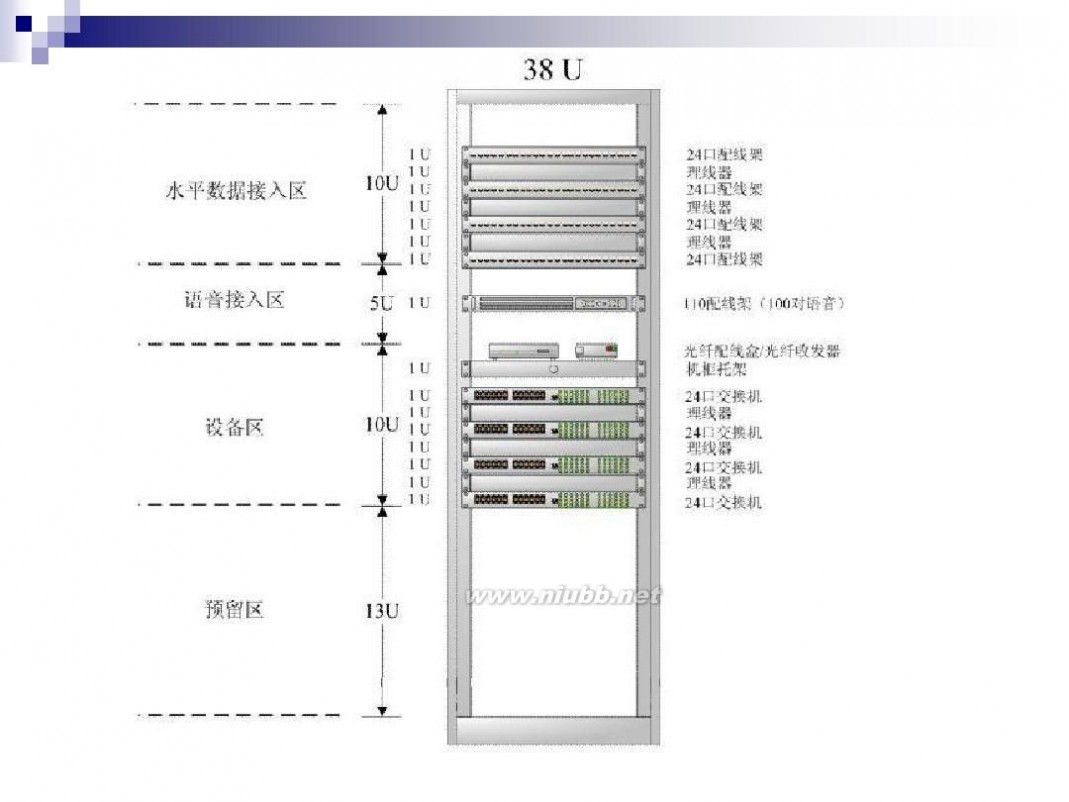
三 : Word中怎么使用smartart绘制结构图层?
工作或者考试中,我们经常需要利用word软件,建立一个层次结构图。层次结构图的用法很广泛,比如表达公司上下级关系,做电子族谱都会用到。下面用例题介绍一下如何使用word插入一个smartart图形——标记的层次结构图。
1、在word中点击插入,选择smartart。
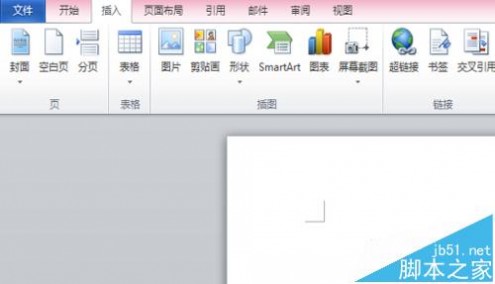
2、电脑会弹出选择smartart图形窗口,选择层次结构,注意题中的细节,选择“标记的层次结构图”。(层次结构图包含很多种)
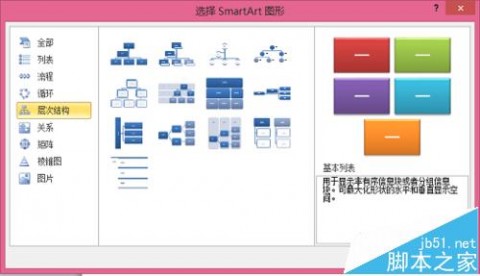
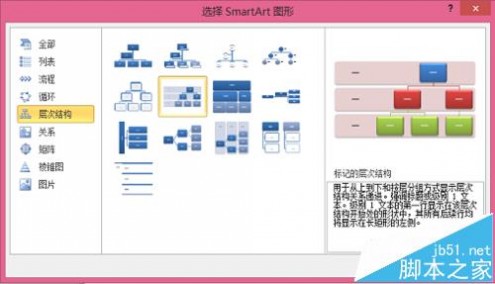
3、确认插入后,文档中会出现标记层次图的空白模型。但是和题中图形对比会发现,题中有更多的分支。因此需要手动加分支。
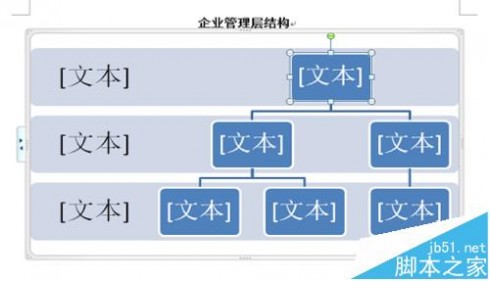
4、选定需要加分支的蓝框,左上角有添加形状,选择在下方添加形状,就可以增加一个分支。(电脑会默认选定新增加的蓝框,因此每次增加分支都需要重新选定框哦)
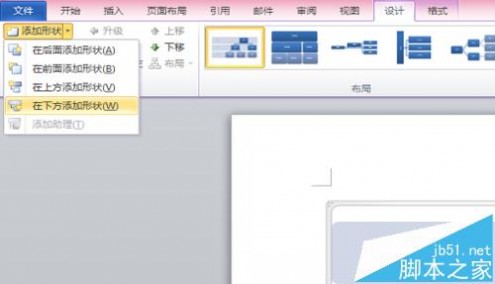
5、新增加的分支为蓝底,不能直接插入文本。因此,需要单击右键,选择编辑文字,就可以输入文字啦。
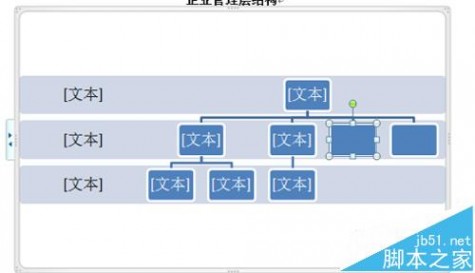
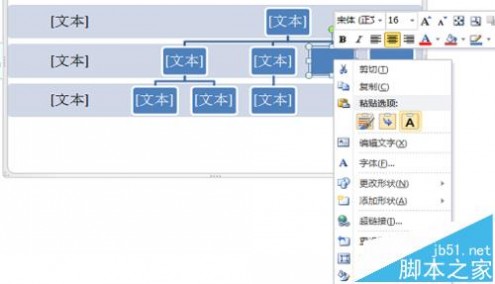
6、这是最终输入的正确答案。(W键可以直接在下方添加形状哦)
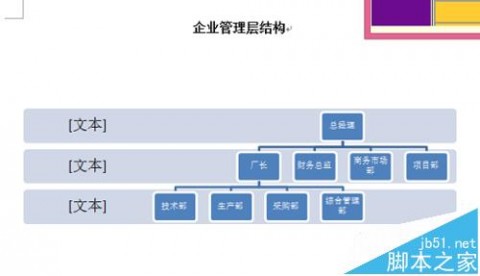
相关推荐:
PPT2010怎么用SmartArt 创建组织结构图?
word2007中怎么使用SmartArt制作金字塔数列?
ppt2013怎么做smartart文字逐个出现的动画效果?
本文标题:绘制网络拓扑结构图-网络拓扑结构的绘制(三)61阅读| 精彩专题| 最新文章| 热门文章| 苏ICP备13036349号-1